![]() Modulo Speciale: pareti, aperture, componenti
Modulo Speciale: pareti, aperture, componenti
![]() Modellatore aperture modella le aperture porta e finestra mediante l'immissione dei parametri per i rivestimenti, le forme delle strombature, i cassettoni tapparelle, le architravi, ecc.. Queste aperture possono essere salvate e nuovamente richiamate.
Modellatore aperture modella le aperture porta e finestra mediante l'immissione dei parametri per i rivestimenti, le forme delle strombature, i cassettoni tapparelle, le architravi, ecc.. Queste aperture possono essere salvate e nuovamente richiamate.
Modellare un'apertura
L'apertura viene agganciata come anteprima al puntatore. Viene rappresentata la direzione dell'apertura (fare particolare attenzione alle pareti multistrato con strati di spessore diverso).
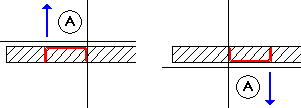
Linea parete selezionata = Lato esterno apertura
Viene visualizzata la finestra dialogo Modellatore aperture.
In questo modo vengono rese disponibili le definizioni del Componente.
Avvertenza: facendo direttamente clic sul'icona ![]() Finestra o
Finestra o ![]() Porta, viene visualizzata la finestra dialogo Proprietà corrispondente ed è possibile proceder alla modifica dei parametri dell'apertura.
Porta, viene visualizzata la finestra dialogo Proprietà corrispondente ed è possibile proceder alla modifica dei parametri dell'apertura.
È possibile selezionare le seguenti funzioni:
Avvertenza: se il componente è già stato definito, è possibile modificarlo nella grafica della finestra dialogo Modellatore aperture facendo clic con il tasto destro del mouse sul componente (in pianta o nelle viste). Viene così visualizzata la finestra di dialogo Proprietà corrispondente ed è possibile modificare i parametri delle impostazioni correnti.
Suggerimento: facendo clic con il tasto destro del mouse su una macro, è possibile modificarla a posteriori con le funzioni Cancella, Sostituisci o Punto riferimento del menu contestuale.
Suggerimento: per fare clic su un'architrave o un cassettone tapparelle, selezionare una vista idonea.
La rappresentazione grafica può essere influenzata come segue:
Avvertenza: per ogni strato è possibile creare solo un rivestimento, cassettone tapparelle o architrave. La strombatura può essere definita per ogni lato dello strato (2 per strato).
Viene visualizzata la finestra dialogo Salva.
In questo modo l'apertura viene salvata come preferiti e contemporaneamente inserita nella parete.
Avvertenza: gli standard salvati per le aperture modellate possono essere ricaricati e modificati all'occorrenza con ![]() Apri preferiti nella finestra di dialogo Modellatore aperture.
Apri preferiti nella finestra di dialogo Modellatore aperture.
Avvertenza: chiudendo la finestra di dialogo Salva con Annulla, l'apertura modellata viene inserita nella parete ma non viene salvata.
Avvertenza: le aperture porta e finestra vengono salvate in cartelle separate.
Avvertenza: la premessa al calcolo delle quantità VOB è che le aperture si trovino all'interno dei componenti.
| (C) Nemetschek Allplan Systems GmbH | Privacy |